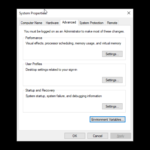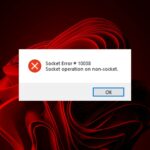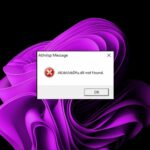- Usar bcdedit
- Usar bootrec
¿Es usted uno de los usuarios de Windows que cambia de Windows 7 al sistema operativo Windows 10 en su dispositivo?
Bueno, dado que el cargador de arranque en Windows 10 se ve completamente diferente al que está acostumbrado en el sistema operativo Windows 7, puede averiguar leyendo el tutorial publicado a continuación cómo puede habilitar exactamente el menú de arranque de Windows 7 heredado en Windows 10 también .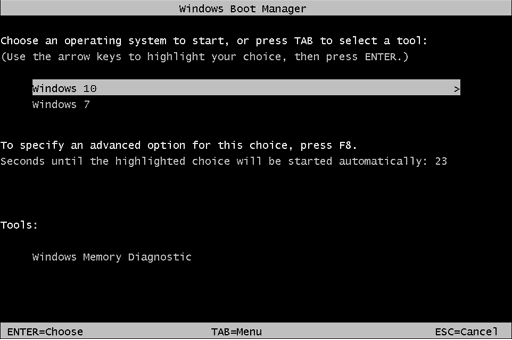
Windows 10 trajo un nuevo menú de inicio que es una mejora con respecto al anterior. Este menú de inicio es gráfico y le permite usar su mouse, lo cual es una gran ventaja. Además, ofrece más opciones y es más fácil de usar.
A pesar de las mejoras antes mencionadas, algunos usuarios aún prefieren el menú de inicio textual más antiguo. Una de las razones principales es que el nuevo menú de inicio reiniciará su PC si está utilizando su PC en modo de inicio dual. Este no es el caso con el menú de inicio heredado y, en lugar de reiniciar, su PC se iniciará directamente en el sistema operativo seleccionado, lo que le ahorrará tiempo.
Obtenga más información sobre cómo habilitar el arranque heredado en Windows 10 leyendo esta guía.
Usar bcdedit
- Haga clic izquierdo o toque el cuadro de búsqueda situado en el menú Inicio de su sistema operativo Windows 10.
- En el cuadro de diálogo de búsqueda, escriba lo siguiente: «cmd.exe» sin las comillas.
- Una vez finalizada la búsqueda, debería tener un icono con Símbolo del sistema.
- Haga clic con el botón derecho o mantenga presionado el icono del símbolo del sistema y, en el menú que aparece, haga clic con el botón izquierdo o toque la función «Ejecutar como administrador».
Nota: Si aparece una ventana de control de cuenta de usuario, deberá hacer clic izquierdo o tocar el botón «Sí» para continuar. - Ahora, en la ventana «Símbolo del sistema elevado» que acaba de abrir, escriba lo siguiente: «bcdedit /set «{current}» bootmenupolicy heredado” sin las comillas de inicio y final.
Nota: Si escribe manualmente el comando anterior, tenga mucho cuidado con los espacios en la línea, ya que el comando no funcionará si escribe algo incorrecto. - Después de escribir el comando anterior, presione el botón Enter en el teclado.
- Ahora, en la ventana del símbolo del sistema, escriba lo siguiente: «Salir» sin las comillas.
- Presione el botón Entrar en el teclado.
- Reinicie su sistema operativo Windows 10 y verifique si el menú de inicio ha cambiado a Windows 7 como el legado.
Active el menú de arranque de Windows 10:
- Si por casualidad desea volver al menú de inicio de Windows 10, vaya al botón Inicio nuevamente y en el cuadro de búsqueda escriba «Cmd.exe» como lo hizo en los pasos anteriores.
- Haga clic derecho nuevamente en el icono del símbolo del sistema y seleccione la función «Ejecutar como administrador».
- En el símbolo del sistema escriba la siguiente línea: “bcdedit /establecer estándar de política de menú de arranque {predeterminado}» sin las comillas.
- Presione el botón Enter nuevamente para que se ejecute el comando.
- Cierre la ventana del símbolo del sistema y reinicie su sistema operativo.
Lea nuestra guía detallada y aprenda a realizar correctamente un arranque dual de Windows 10 con otro sistema operativo.
Usar bootrec
Puede intentar usar la función bootrec para habilitar el menú de inicio heredado de Windows 7 en su Windows 10.
Será lo mismo que reparar el arranque de Windows 7, pero llegará para abrir el menú de arranque heredado de Windows 7 con una condición: tener su CD/DVD de instalación de Windows 7. Así es como lo haces:
- Arrancar desde el CD/DVD de instalación original de Windows 7
- Seleccione el idioma que prefiera; haga clic en Siguiente’
- Seleccione el sistema operativo de la lista (Windows 7) y luego haga clic en ‘Siguiente’
- Cuando aparezca la pantalla ‘Opciones de recuperación del sistema’, haga clic en ‘Símbolo del sistema’
- En Commander escriba el siguiente comando ‘bootrec /fixmbr’ (sin las comillas) y presione ‘Enter’
- Escriba ‘bootrec /fixboot’ (sin las comillas) y presione ‘Enter’
- Escribe ‘bootrec /ScanOs’ (sin las comillas) y presiona ‘Enter’
- Escribe ‘bootrec /rebuildBcd’ (sin comillas) y presiona ‘Enter’
- Expulsar el CD/DVD de instalación de Windows 7
- Escriba ‘salir’, presione ‘Entrar’ y reinicie su PC
Y listo, algunos métodos rápidos sobre cómo cambiar el nuevo menú de arranque en Windows 10 al menú de arranque heredado de Windows 7 al que está acostumbrado.
Además, si tiene problemas para realizar los pasos anteriores, puede escribirnos en la sección de comentarios que se encuentra un poco debajo de estas líneas y lo ayudaré lo antes posible.